MagiCAD知识点总结
- 格式:pptx
- 大小:116.46 KB
- 文档页数:10

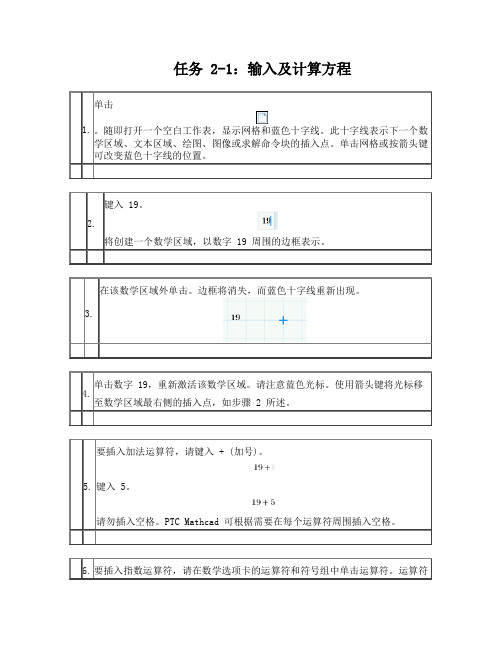
任务 2-1:输入及计算方程1.单击。
随即打开一个空白工作表,显示网格和蓝色十字线。
此十字线表示下一个数学区域、文本区域、绘图、图像或求解命令块的插入点。
单击网格或按箭头键可改变蓝色十字线的位置。
2.键入 19。
将创建一个数学区域,以数字 19 周围的边框表示。
3.在该数学区域外单击。
边框将消失,而蓝色十字线重新出现。
4.单击数字 19,重新激活该数学区域。
请注意蓝色光标。
使用箭头键将光标移至数学区域最右侧的插入点,如步骤 2 所述。
5.要插入加法运算符,请键入 + (加号)。
键入 5。
请勿插入空格。
PTC Mathcad 可根据需要在每个运算符周围插入空格。
6. 要插入指数运算符,请在数学选项卡的运算符和符号组中单击运算符。
运算符列表随即打开。
单击xn 。
会出现占位符。
键入 2。
当光标指向运算符列表中的某个运算符时,将显示工具提示,会给出该运算符的简短说明及其键盘快捷方式。
7.要对项 19 和 52 进行分组,请按 3 次空格键。
待全部所需项均突出显示后,即表示分组完成。
8.要插入乘法运算符,请键入 * (星号)。
PTC Mathcad 将插入圆括号,以指示乘以整个组。
9.要插入余弦函数,请键入 cos 。
10. 要为该余弦函数添加自变量,请键入 ( 来获得左右圆括号。
将显示中间具有一个空白占位符的圆括号对。
请注意,在步骤 5、6 和 8 中输入运算符时也会显示空白占位符。
多数情况下,当出现此类占位符时,必须先对其进行填充,方可计算表达式。
11.要插入常数π,请键入 p,然后按Ctrl+G。
要获得常数列表,请在数学选项卡的运算符和符号组中单击常数。
12.要计算表达式,请键入 = (等号)。
将显示求值运算符及结果。
要删除结果,必须首先选择等号,然后按 Delete 或 Backspace 键。
任务 2-2:编辑方程1.要编辑您在前一任务中输入的方程,必须激活其数学区域。
单击该区域。
被激活区域的周围会显示浅灰色矩形:注意要格式化某个区域,选择该区域即可。

Mathcad讲义提纲★本讲义内容适用版本:Mathcad 7.0/8.0/2000/2001一.一.MathCAD简介MathCAD是美国Mathsoft公司推出的一个交互式的数学软件。
该软件定位于向广大教师、学生、工程人员提供一个兼备文字处理、数学和图形能力的集成工作环境,使他们能方便地准备教案、完成作业和准备科学分析报告。
在输入一个数学公式、方程组、矩阵之后,计算机能直接给出结果,而无须去考虑中间计算过程。
在加入软件包自带的Maple插件后能直接支持符号运算。
你可以在计算机上输入数学公式、符号和等式等,很容易地算出代数、积分、三角以及很多科技领域中的复杂表达式的值,并可显示数学表格和图形,通过对图形结果的分析,使我们对问题的理解更加形象。
在实际应用中,MathCAD好比是一个功能强大的计算器,它没有很复杂的规则;同时它也可以和Word等字处理软件很好地配合使用,所以也可以把它当作一个出色的全屏幕数学公式编辑器来使用。
Mathcad的用户主要针对具备应用数学知识但并不要求具有较多的计算机知识的用户,如工程研究人员、学生等。
二.二.特点1. 1. 与数学书写习惯非常接近;2. 2. 动态的所见即所得(WYSIWYG)界面;例:a:=3 a+4=7 当a的值改变时后a+4的值自动更新。
3. 3. 任意位置输入You can place equations, text, and graphics anywhere(不受行的限制)。
三.三.操作环境的设置(一)(一)显示/关闭工具栏1.1.常用工具栏:“View”菜单——Toolbar2.2.格式工具栏:“View”菜单——Format bar3.3.数学工具栏:“View”菜单——Math Palatte(二)(二)对象域RegionMathcad 文档是一个式子、文字、图形等对象的集合。
创建每一个对象时就生成了一个不可见矩形包围的对象域Region.显示/关闭对象域Region:“View”菜单——Regions四. 四. 文档编辑(MATHCAD WORKSHEET )(三) (一) 常用数学符号的输入4. 1. 键盘输入字母,Ctrl+G 希腊字母:例:a,Ctrl+G →α p,Ctrl-G →π D,Ctrl-G →Δ * 乘号multiplication or inner (dot) product/ 分数division^ 指数exponentiation 。
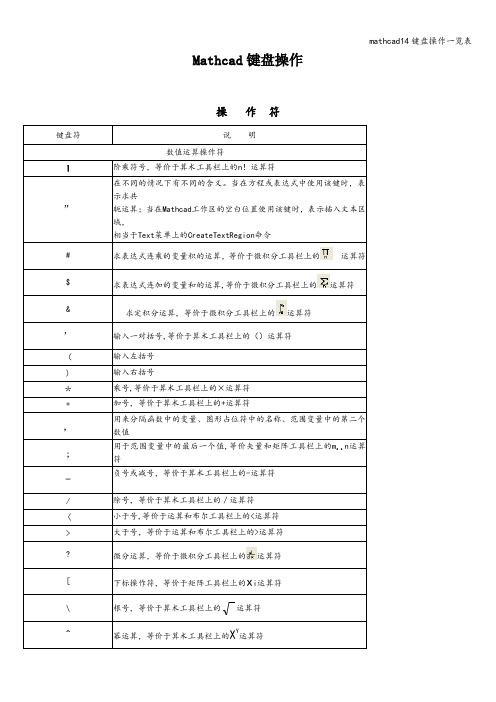
Mathcad键盘操作操作符键盘符说明数值运算操作符!阶乘符号,等价于算术工具栏上的n!运算符”在不同的情况下有不同的含义。
当在方程或表达式中使用该键时,表示求共轭运算;当在Mathcad工作区的空白位置使用该键时,表示插入文本区域,相当于Text菜单上的CreateTextRegion命令#求表达式连乘的变量积的运算,等价于微积分工具栏上的运算符$求表达式连加的变量和的运算,等价于微积分工具栏上的运算符&求定积分运算,等价于微积分工具栏上的运算符’输入一对括号,等价于算术工具栏上的()运算符(输入左括号)输入右括号*乘号,等价于算术工具栏上的×运算符+加号,等价于算术工具栏上的+运算符,用来分隔函数中的变量、图形占位符中的名称、范围变量中的第二个数值;用于范围变量中的最后一个值,等价矢量和矩阵工具栏上的m..n运算符-负号或减号,等价于算术工具栏上的-运算符/除号,等价于算术工具栏上的/运算符〈小于号,等价于运算和布尔工具栏上的<运算符>大于号,等价于运算和布尔工具栏上的>运算符?微分运算,等价于微积分工具栏上的运算符[下标操作符,等价于矩阵工具栏上的x i运算符\根号,等价于算术工具栏上的运算符^幂运算,等价于算术工具栏上的X Y运算符键盘符说明|绝对值运算,等价于矩阵工具栏上的|M|运算符Ctrl+1求矩阵的转置矩阵,等价于矩阵工具栏上M T运算符Ctrl+3不等于号,等价于布尔工具栏上的≠运算符Ctrl+4矢量和,等价于矩阵工具栏上的∑V运算符Ctrl+9小于等于号,等价于布尔工具栏上的≤运算符Ctrl+0大于等于号,等价于布尔工具栏上的≥运算符Ctrl+8叉积运算,等价于矩阵工具栏上的运算符Ctrl+—矢量化运算,等价于矩阵工具栏上的运算符Ctrl+=布尔等于号,等价于布尔工具栏上的黑体=运算符Ctrl+6矩阵提取列操作,等价于矩阵工具栏上的运算符Ctrl+Shift+4无变量求和运算,等价于微积分工具栏上的运算符Ctrl+Shift+3无变量求积运算,等价于微积分工具栏上的运算符Ctrl+Shift+?求n阶导数运算,等价于微积分工具栏上的运算符Ctrl+\求n次方根运算,等价于算术工具栏的运算符Ctrl+Enter断行加法符号运算操作符Ctrl+I不定积分运算,等价于微积分工具栏上的运算符Ctrl+=逻辑等于号,等价于布尔工具栏上的黑体=运算符Ctrl+L从两侧求极限运算,等价于微积分工具栏上的运算符Ctrl+shift+A从上求极限运算,等价于微积分工具栏上的运算符Ctrl+shift+B从下求极限运算,等价于微积分工具栏上的运算符Ctrl+.符号运算符,等价于符号工具栏上的运算符Ctrl+Shift+.关键字符号运算符,等价于符号工具栏上的运算符工作区和窗口操作文件编辑操作光标移动操作生成键。


数字绘画知识点归纳总结数字绘画是一种利用计算机软件和设备进行创作的绘画艺术形式。
随着计算机技术的发展,数字绘画已经成为了艺术创作的一种新兴形式,受到了越来越多人的关注和喜爱。
本文将从软件工具、绘画技巧、创作流程等方面进行知识点的归纳总结,希望能够帮助读者更好地了解数字绘画。
一、软件工具1. Adobe Photoshop:Photoshop被广泛应用于数字绘画领域,它提供了丰富的绘画工具和滤镜效果,可以帮助艺术家实现各种绘画效果。
2. Corel Painter:Corel Painter是一款专业的数字绘画软件,它模拟了各种传统绘画媒材的效果,包括油画、水彩、铅笔等,可以让艺术家根据自己的风格和需求进行创作。
3. Procreate:Procreate是一款设计专门为iPad开发的绘画软件,它拥有强大的绘画引擎和丰富的绘画工具,适合于移动设备上的数字绘画创作。
4. Autodesk SketchBook:SketchBook是一款专为数字绘画者设计的专业绘图应用程序,它支持各种绘图媒介和绘画效果,适合于数字绘画的创作和修饰。
二、绘画技巧1. 视觉构图:好的视觉构图是数字绘画中非常重要的一环,艺术家需要考虑元素的位置、大小和比例,来构建一个平衡和吸引人的画面。
2. 色彩运用:色彩的运用能够帮助艺术家表达出自己的创作理念和情感,因此需要艺术家对色彩的搭配和运用有一定的熟悉和掌握。
3. 画面细节:在数字绘画中,画面细节的表现也是至关重要的,艺术家需要考虑到细节的真实性和精准度,来使整个画面更加生动和精美。
4. 光影效果:艺术家需要学会掌握光影效果的表现,通过适当的调整明暗对比和颜色的变化,来使画面更加有立体感和动态感。
三、创作流程1. 概念构思:艺术家首先需要有一个清晰的想法或者概念,来确定自己的创作方向和主题。
2. 草图绘制:在确定了创作的主题后,艺术家需要进行草图的绘制,来构建整个画面的结构和布局。
magic考点(原创版)目录1.魔法考点的概述2.魔法考点的分类3.如何应对魔法考点4.魔法考点的重要性正文1.魔法考点的概述魔法考点,顾名思义,是指在各种魔法考试中需要考生掌握的知识点和技能。
这些知识点和技能涵盖了魔法世界的方方面面,从基本的魔法咒语、魔法药剂学到高级的魔法阵法、变形术等,都是魔法考点的组成部分。
在魔法世界中,要想成为一名优秀的魔法师,掌握这些魔法考点是至关重要的。
2.魔法考点的分类魔法考点繁多,为了方便学习和掌握,我们可以将其分为以下几个类别:(1)基础魔法:包括魔法咒语、魔法药剂等基本知识,这是每个魔法师都必须掌握的。
(2)高级魔法:如魔法阵法、变形术等,这些魔法需要较高的魔法造诣和丰富的经验才能运用自如。
(3)防御魔法:主要涉及到如何应对黑魔法的攻击,保护自己和他人的安全。
(4)黑魔法:虽然被视为禁忌,但了解黑魔法的原理和防御方法同样重要。
(5)魔法生物:包括各种神奇生物的习性、技能和如何与它们相处等。
3.如何应对魔法考点要想在魔法考试中取得好成绩,我们需要对这些魔法考点进行系统的学习和训练。
以下是一些建议:(1)打好基础:首先要熟练掌握基础魔法,这是学习高级魔法的基石。
(2)勤加练习:魔法需要不断的实践和练习,只有通过实践才能不断提高自己的技能。
(3)理论结合实际:学习魔法不仅要掌握理论知识,还要将理论运用到实际中,解决实际问题。
(4)寻求指导:在遇到难题时,不要害怕寻求他人的帮助,向更有经验的魔法师请教,可以更快地提高自己的水平。
4.魔法考点的重要性掌握魔法考点对于魔法师来说至关重要。
这不仅关系到魔法师在考试中的成绩,更影响到他们在实际运用魔法时的安全和效果。
第1页共1页。
magicgrid知识手册
MagicGrid是一个流行的JavaScript库,用于创建网格布局的
动画效果。
它可以帮助开发人员轻松地实现网格布局,并为网格中
的元素添加动画效果。
MagicGrid可以用于网站和Web应用程序的
设计和开发,使页面看起来更加动态和吸引人。
MagicGrid的主要特点包括:
1. 简单易用,MagicGrid提供了简洁的API,使得创建网格布
局变得非常简单。
开发人员可以轻松地定义网格的列数、间距和动
画效果。
2. 响应式设计,MagicGrid支持响应式设计,可以根据不同的
屏幕尺寸自动调整网格布局,确保在各种设备上都能够良好地展示。
3. 动画效果,MagicGrid可以为网格中的元素添加动画效果,
包括淡入淡出、滑动等效果,使页面看起来更加生动。
4. 轻量级,MagicGrid是一个轻量级的库,文件大小较小,加
载速度快,不会给页面性能带来太大的影响。
在使用MagicGrid时,开发人员可以通过简单的配置和API调用,实现网格布局和动画效果的添加。
这可以大大节省开发时间,并且使得页面看起来更加吸引人。
总的来说,MagicGrid是一个功能强大且易于使用的JavaScript库,适用于需要网格布局和动画效果的网站和Web应用程序的设计和开发。
希望这个简要的介绍能够帮助你更好地了解MagicGrid。
MagiCAD一般操作流程
一、先建立好项目文件夹,里面分三个文件夹:参照(图纸),专业模型,综合(专业合并)
二、创建项目(HP&V为例)
新建—acdiso.dwt—打开—保存—指定项目文件夹(比如:暖通-模型)—创建新项目—项目名称(指定项目文件夹名称);位置(指定项目文件夹);模板(暖通选HPV—CHN,模板);如果之前已创建过项目,选择已有项目管理文件——打开—选择楼层
三、拆分底图
打开所选专业文件夹—选中所需CAD图—复制CAD图(ctrl+c)—在新建CAD—粘贴(ctrl+v)—找到项目一个共同基点,移动到原点—清理(PU)—保存
四、在新创建的项目中插入底图
插入—附着—选择所选CAD底图—打开—选择参照类型:覆盖型;路径类型:相对路径;单位:mm;比例:1;比例和插入点都不勾选—确定
五、按照CAD底图继续绘制。